Współczynnik proporcji jest bardzo ważny dla twojego filmu, określa wymiary filmu, innymi słowy, jak będzie wyglądał na odtwarzaczach wideo podczas odtwarzania. Dlatego w zależności od miejsca, w którym zamierzasz użyć wideo, musisz wybrać odpowiedni współczynnik kształtu, który najlepiej do niego pasuje.
Jeśli używasz iMovie do edycji swoich filmów, zostaniesz poproszony o ustawienie współczynnika kształtu podczas tworzenia nowego projektu, ale możesz zmienić współczynnik kształtu w dowolnym momencie przed eksportem. W tym artykule przedstawimy ci, jak ustawić lub zmień proporcje w iMovie na Mac / iPhone / iPad.
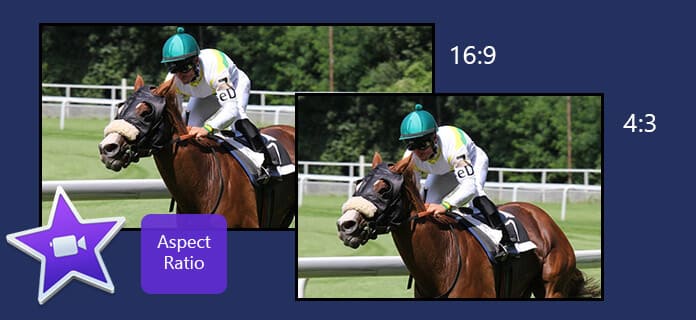
Wystarczy kilka kroków, aby zmienić proporcje iMovie w starszych wersjach, ale nie jestem pewien, z której wersji ta funkcja została usunięta. Jeśli to wiesz, możesz podzielić się z nami komentarzami poniżej. Pokażemy Ci, jak zmienić współczynnik kształtu w starych wersjach iMovie i jak zmienić rozmiar wideo w nowej wersji.
Biorąc pod uwagę, że nie ma iMovie dla użytkowników Windows, pokazujemy tylko szczegółowe kroki zmiany proporcji na Macu. (Potrzeba iMovie na PC? Sprawdź tutaj.)
Krok 1 Otwarte iMovie app. Kliknij, aby wybrać projekt z Biblioteki projektów lub zaimportuj projekt, aby był wyświetlany w przeglądarce projektów, a następnie wybierz „filet„>”Właściwości projektu".
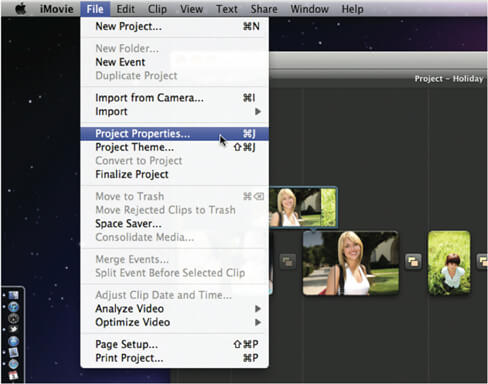
Krok 2 Powinieneś teraz zobaczyć okno dialogowe właściwości na ekranie, które zawiera wszystkie informacje o bieżącym projekcie. Aby zmienić proporcje projektu, musisz wybrać opcję proporcji z Aspect Ratio menu rozwijane. Zasadniczo w iMovie istnieją dwa współczynniki proporcji:
Panoramiczny (16: 9): Film szerokoekranowy jest szerszy i jest zoptymalizowany do oglądania na panoramicznych monitorach komputerowych i telewizorach HD (HDTV).
Standard (4: 3): Standardowy film wygląda bardziej kwadratowo i jest przeznaczony do telewizji o standardowej rozdzielczości.
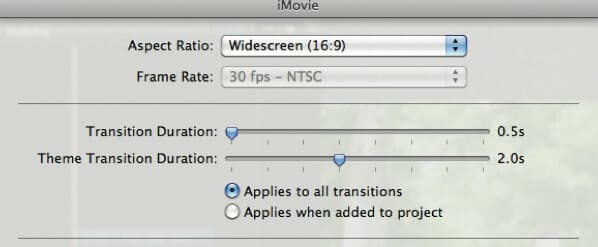
Note: Po zmianie współczynnika kształtu iMovie może nieco powiększyć lub przyciąć wideo, aby wypełnił ekran bez listowania (dodawanie czarnych pasów u góry i dołu wideo) lub pillarbox (dodawanie czarnych obszarów po bokach wideo).
Używam iMovie 10.1.9. Proporcje obrazu są ustawione na 16: 9 i nie ma pozycji, aby je zmienić. Ale nadal możesz zmienić rozmiar wideo, aby osiągnąć cel chaing apsect ratio. Oto szczegółowe kroki.
Krok 1 Zaimportuj wideo do iMovie.
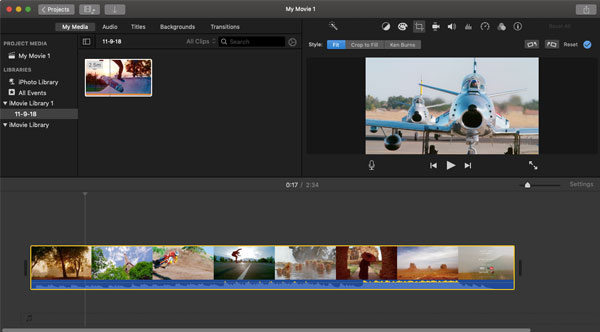
Krok 2 Przeciągnij go na oś czasu poniżej. Kliknij Kadrowanie - Kadrowanie wypełnić. Następnie możesz przeciągnąć narożnik narzędzia przycinania, aby zmienić rozmiar wideo.
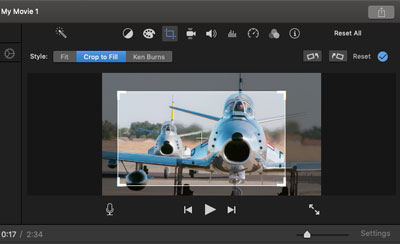
Krok 3 Po ustawieniu obszaru przycinania upewnij się, że tego właśnie chcesz, kliknij Zastosuj dostosowanie przycinania. Następnie otrzymasz przycięte wideo.
W rzeczywistości iMovie ma wiele możliwości w zakresie innych funkcji edycji. Na razie współczynnik kształtu jest jedynym mankamentem. Jeśli masz duże zapotrzebowanie na zmianę współczynnika kształtu, możesz wypróbować inne narzędzie do edycji w następnej części.
Funkcja zmiany współczynnika kształtu w iMovie na iPhone/ iPad leży gdzieś osłonięty. Wielu użytkowników nie może znaleźć wpisu. Możesz postępować zgodnie z instrukcją poniżej. Można go znaleźć tylko 2 kroki. Najpierw dotknij osi czasu poniżej i sprawdź ją. Następnie dotknij ikonę powiększenia w prawym górnym rogu.
Teraz możesz powiększać lub pomniejszać dwoma palcami, tak jak podczas podglądu zdjęcia. Kliknij Gotowe, a wideo zostanie przycięte. Jest to jedyny sposób na zmianę współczynnika kształtu na iPhonie. Jeśli potrzebujesz wygodniejszego sposobu, zalecamy wypróbowanie darmowego edytora wideo w części 2.
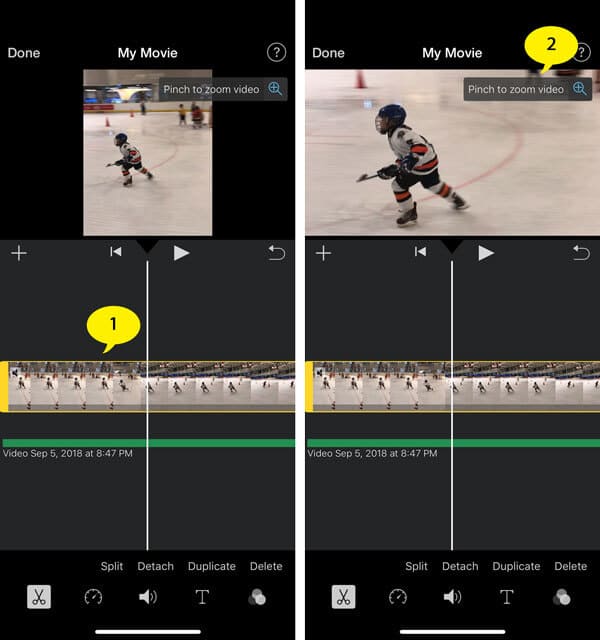
W przypadku samouczka iMovie na komputerze możesz sprawdzić samouczek wideo poniżej:


iMovie jest naprawdę powolny, a użytkownicy systemu Windows nie mają tego edytora wideo, aby zmienić proporcje. Więc tutaj zalecamy kolejny profesjonalny i darmowy edytor wideo. Możesz go użyć do szybkiej zmiany proporcji w Windows / Mac.
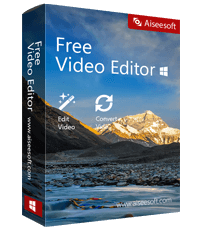
Krok 1 Pobierz i zainstaluj bezpłatny edytor wideo.
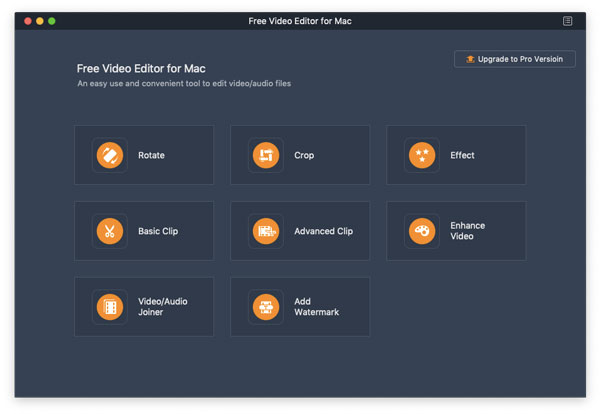
Krok 2 Z głównego interfejsu wybierz Przytnij. Kliknij Dodaj plik i załaduj wideo, które chcesz edytować.
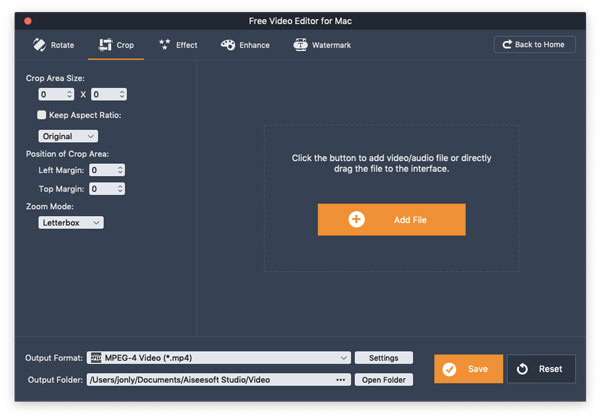
Krok 3 Jeśli chcesz zmienić współczynnik kształtu, usuń zaznaczenie opcji Zachowaj współczynnik kształtu, a następnie wybierz 4: 3 lub przeciągnij obszar przycinania lub wprowadź rozmiar obszaru samodzielnie.
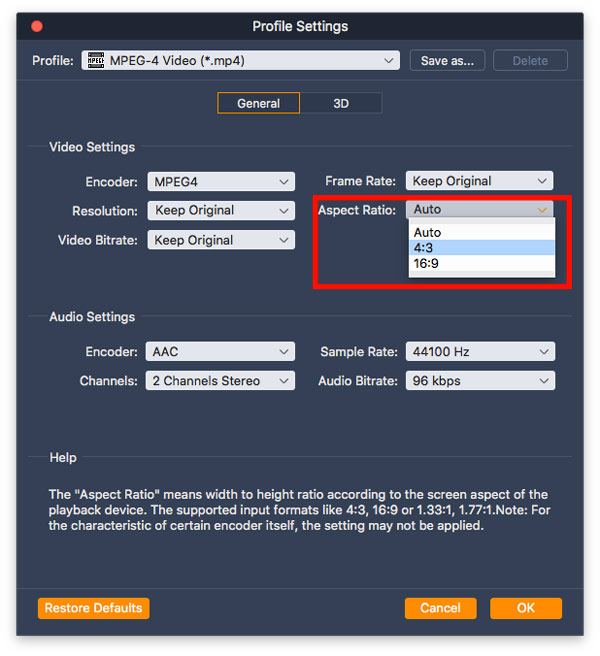
Krok 4Wybierz format wyjściowy z listy rozwijanej Format wyjściowy, a następnie kliknij „Ustawienia”, gdzie możesz zmienić proporcje filmu z „Auto”, „16: 9” i „4: 3”.
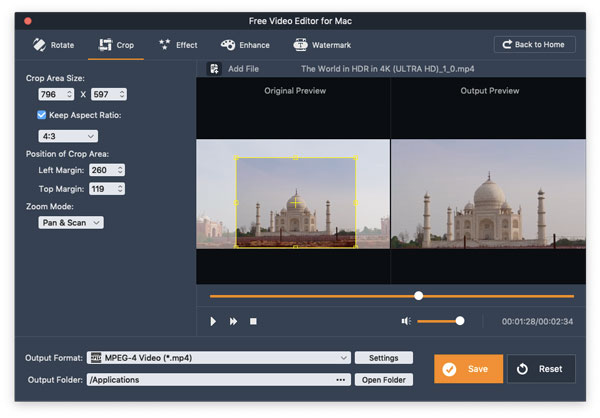
Krok 5Po wprowadzeniu wszystkich ustawień kliknij „Zapisz” i odczekaj kilka sekund, a przycięty film zostanie zapisany. Kliknij Otwórz folder wyjściowy, a znajdziesz żądane wideo.
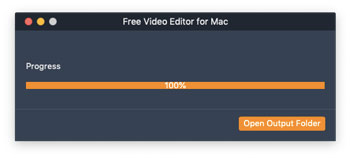
Jeśli chodzi o funkcję przycinania, ten darmowy edytor wideo jest lepszy niż iMovie. Nie możesz zmienić, ale także sam ustawić parametr. W oknie podglądu po prawej stronie możesz szybko zdefiniować efekt wyjściowy. Jeśli nie chcesz czarnych krawędzi, możesz wybrać inny tryb powiększenia.
1. Czy mogę przyciąć wideo w iMove?
Tak. Jeśli przesłałeś swój film do iMovie, zaznacz go na osi czasu. Następnie kliknij przycisk Przycinanie i kliknij przycisk Przytnij, aby wypełnić. Przenieś ramkę do odpowiedniego obszaru i kliknij przycisk Zastosuj, aby przyciąć.
2. Jak odwrócić wideo w iMovie?
Załaduj plik wideo do iMovie i wybierz go. Kliknij kartę Prędkościomierz w przeglądarce i zaznacz pole wyboru Odwróć. Wtedy ty odtwórz wideo wstecz w iMovie.
3. Dlaczego iMovie przycina moje wideo?
Problem z kadrowaniem może być spowodowany preferencjami Przytnij do wypełnienia ustawionymi w iMovie. Kliknij iMovie / Preferences na pasku menu i ustaw kadrowanie na Fit.
W tym artykule nauczyliśmy Cię głównie, jak ustawić lub zmienić współczynnik kształtu w iMovie. Nadal masz pytania dotyczące współczynnika kształtu iMovie? Możesz zostawić swoje komentarze poniżej.